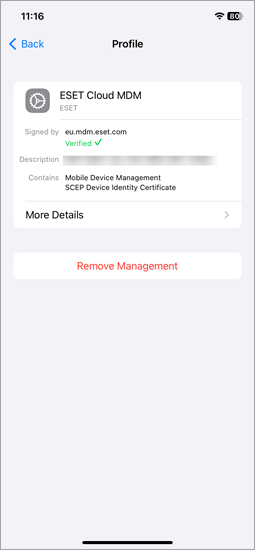Registrierung von iOS-Geräte
Führen Sie die folgenden Schritte aus, um ein iOS-Gerät in ESET PROTECT zu registrieren:
Die registrierten Mobilgeräte müssen sich alle 120 Tage mit ESET PROTECT verbinden, um Verbindungsprobleme zu vermeiden. Diese Informationen werden unter dem Link aus der Registrierungs-E-Mail oder dem QR-Code angezeigt. Registrieren Sie Ersatzgeräte nicht im Voraus. Wir empfehlen, Ersatzgeräte nur zu registrieren, wenn diese innerhalb von 120 Tagen eingesetzt werden. |
1.Öffnen Sie den Registrierungslink in einer E-Mail oder einem QR-Code und tippen Sie auf MDM-Profil herunterladen.
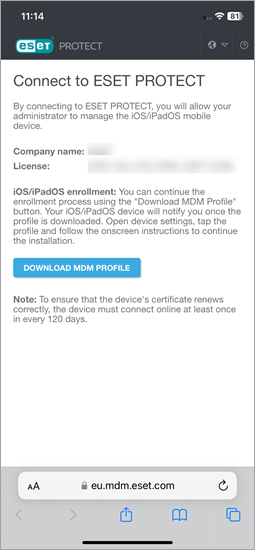
2.Tippen Sie auf Zulassen.
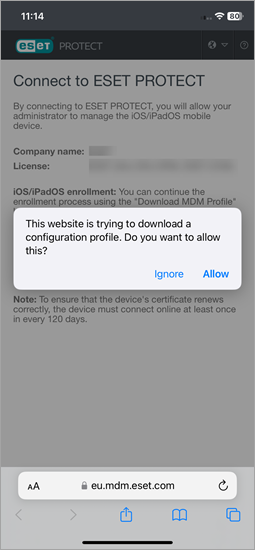
3.Tippen Sie auf Schließen.
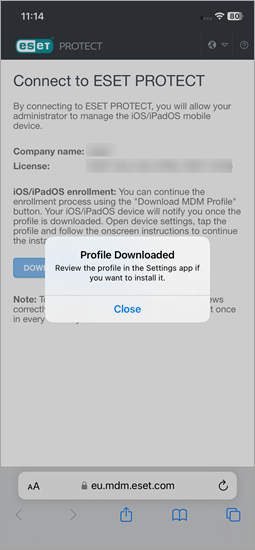
4.Öffnen Sie die App Einstellungen und tippen Sie auf Profil heruntergeladen.
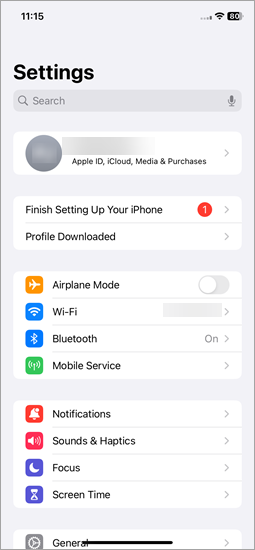
5.Tippen Sie auf Installieren, um das ESET Cloud MDM-Profil zu installieren.
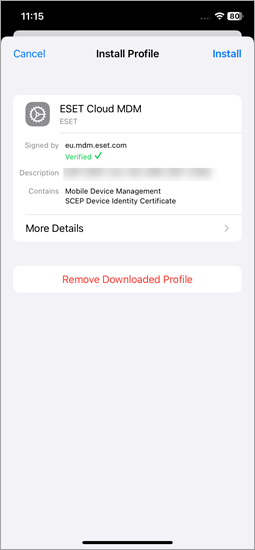
6.Tippen Sie auf Installieren.
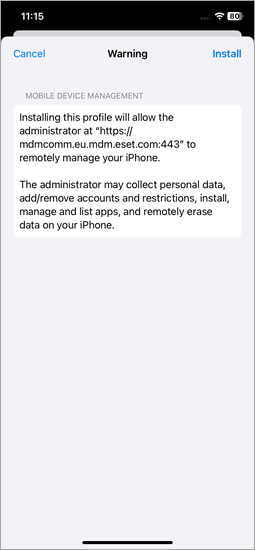
7.Tippen Sie auf Vertrauen, um das neue Profil zu installieren.
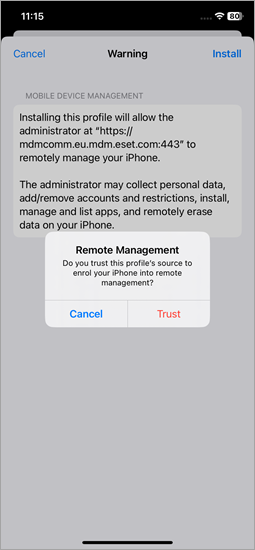
8.Tippen Sie auf Fertig.
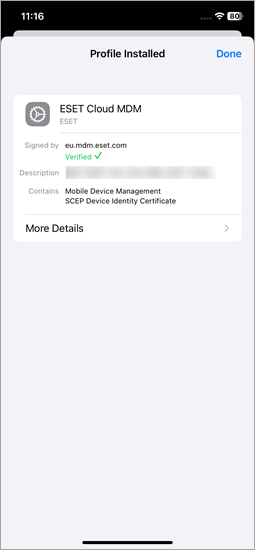
ESET PROTECT verwaltet nun das Mobilgerät. Mit dem Registrierungsprofil können Sie Geräte konfigurieren und Sicherheitspolicies für Benutzer oder Gruppen festlegen. Die Profildetails finden Sie in der App Einstellungen > Allgemein > VPN und Geräteverwaltung.
Profilinstallation fehlgeschlagen Wenn die Profilinstallation auf einem iOS/Apple Gerät fehlschlägt, stellen Sie sicher, dass kein anderes verwandtes Profil installiert ist. |
Registrierungsprofil entfernen
Um das Registrierungsprofil zu entfernen, öffnen Sie die App Einstellungen > Allgemein > VPN und Geräteverwaltung > und tippen auf Verwaltung entfernen.
Wenn Sie das Registrierungsprofil entfernen, werden sämtliche Unternehmenseinstellungen (E-Mail, Kalender, Kontakte usw.) entfernt und das iOS-Mobilgerät wird aus der Verwaltung ausgeschlossen. Das Gerät verbindet sich nicht mehr mit ESET PROTECT und der Gerätestatus ändert sich nach 14 Tagen in ein Warnsymbol |